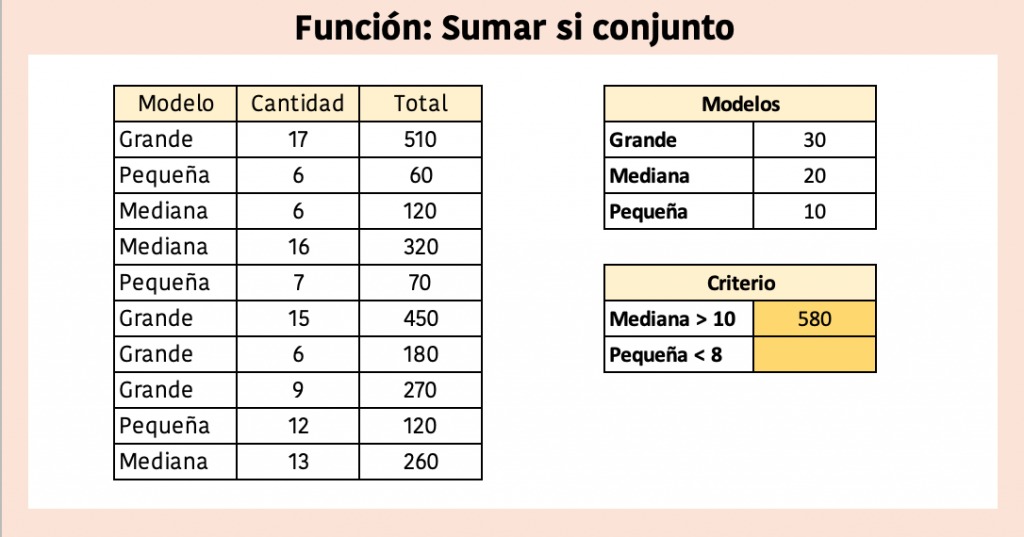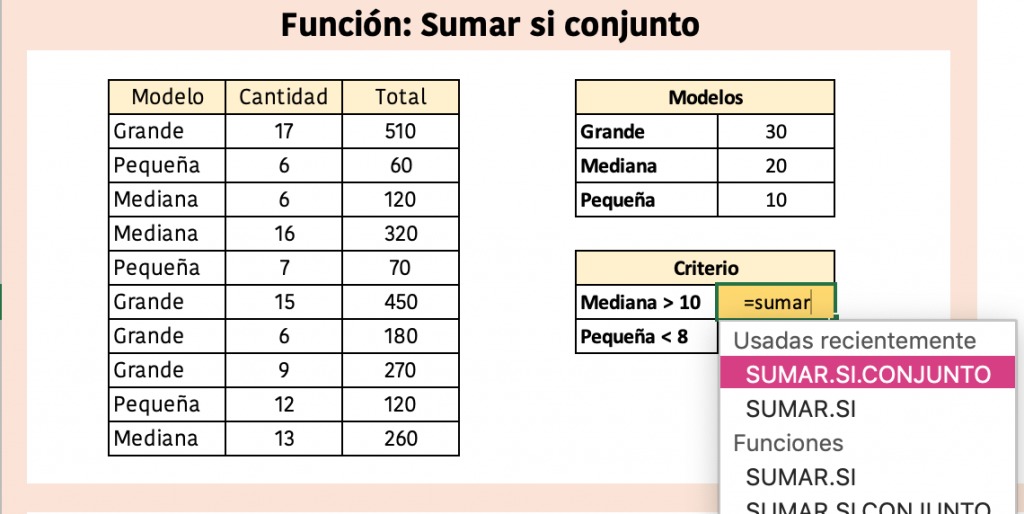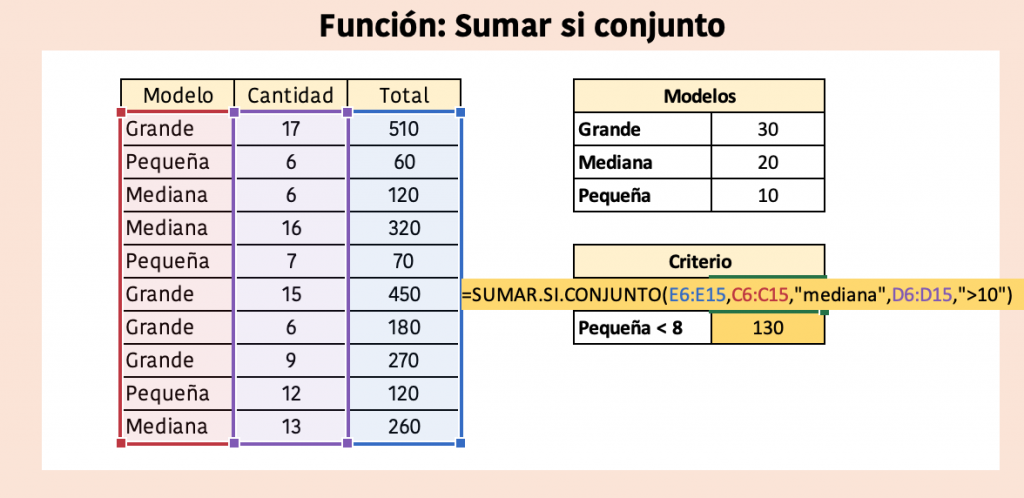¿Te dejaron un trabajo en donde necesitas sumar cantidades con varias condiciones? No te preocupes, te tenemos la solución en unos simples pasos. Lo primero que debes hacer es descargar el archivo con el ejemplo (Sumar si conjunto ejemplo), seguir los pasos que te explicaremos y listo! ¡Serás un experto!
Ejemplo 1: Tienda de carteras Rupay
La tienda Rupay vende 3 modelos diferentes de carteras: Pequeña, mediana y grande. Estas tienen un precio de 10, 20 y 30 consecutivamente. A usted le piden hallar:
La suma del total de las carteras medianas que hallan tenido un pedido mayor a 10 unidades
Para poder hallar esta suma, primero tenemos que analizar la oración, al hacerlo nos damos cuenta que nos encontramos con 2 restricciones para poder hallar la suma:
1) Las carteras tienen que ser de tamaño Mediana
2) La cantidad vendida debe ser mayor que 10
La función que se deber utilizar se llama: =sumar.si.conjunto, y te aparecerá disponible como en la siguiente imagen:
El siguiente paso es leer los factores que te pide la función, lo que te aparecerá será algo como la siguiente imagen:
Ya con la formula lista para rellenar comenzamos:
a) Rango suma: Seleccionar la columna que quieres sumar, en nuestro caso será la columna TOTAL.
b) Rango criterios 1: Aquí comenzarás a poner el rango en el que se encuentra el primer criterio que tengas en la pregunta formulada, en nuestro caso es la columna MODELO, ya que queremos decir que solo se sumen las cantidades de las carteras medianas.
c) Criterio 1: En esta parte de la ecuación tenemos que poner que lo que queremos es que tome en cuenta solo la palabra MEDIANA, por lo que se pondrá "Mediana" o "=Mediana".
d) Rango criterios 2: Se repite la idea del criterio 1 pero esta vez seleccionamos la columna CANTIDADES, ya que ahí se encuentra el segundo criterio que es que se hallan vendido más de 10 unidades.
e) Criterio 2: Nuestro criterio en esta parte sería ">10"
*NOTA: No olvides siempre utilizar las comillas (" ") cuando se trata de utilizar criterios, ya que puede salirte error si es que no son utilizadas.
Con estos simples pasos puedes resolver todo solos ejercicios que necesites! ¡Descarga la plantilla y practica! No esperes más.